Jei turite kažką senų telefonų, kurie kažkur įsijungia į stalčių, neparduokite jų už tai, ką perkate. Jei jie vis dar įsijungia, galite juos tinkamai panaudoti.
Pvz., Galite paversti jį kūdikių monitoriumi arba „Google Home“ garsiakalbiu. Tai visos geros idėjos, tačiau vienas iš naudingiausių būdų, kaip atnaujinti seną telefoną, yra padaryti jį belaidžiu saugumo fotoaparatu.
1 veiksmas: gaukite senos telefono (-ių) saugos kameros programą
Norėdami pradėti, jūsų telefone turėsite pasirinkti apsaugos kameros programą. Dauguma programų siūlo daugelį tų pačių funkcijų, pvz., Vietinį transliavimą, debesų srautą, įrašymą ir filmavimą vietiniu ar nuotoliniu būdu, ir judesio aptikimą bei įspėjimus.
Sukūrę galėsite stebėti savo gyvenamąją erdvę ir valdyti savo saugumo kamerą iš bet kur, tiesiai iš savo telefono.

Vienas iš geriausių telefono nustatymo būdų kaip apsaugos kamera yra Alfredas. Tai yra kompleksinė platforma, todėl nesvarbu, ar senas telefonas buvo „Android“ telefonas, ar „iPhone“ („Amazon“) - 930 USD. Tas pats pasakytina ir apie naująjį telefoną.
„Alfred“ gali laisvai naudoti ir atvaizduoti nuotolinį vaizdą apie jūsų tiesioginį srautą, judesio aptikimą su įspėjimais, nemokamą debesų saugyklą, dvipusį garso tiekimą ir tiek priekinių, tiek galinių kamerų naudojimą. Norėdami atrakinti papildomas funkcijas, pvz., Didesnės skiriamosios gebos vaizdą ir įrašymą, priartinimo galimybes, skelbimų pašalinimą ir 30 dienų debesų saugyklą, galite atnaujinti į „Alfred Premium“.
- Atsisiųskite „Alfred“ („Android“, „iOS“) ir senuosiuose, ir naujuose telefonuose ar bet kuriose planšetinėse kompiuteriuose, kuriuos norite naudoti.
- Naujajame telefone braukite per įvadą ir palieskite Start . Pasirinkite Viewer ir paspauskite Next .
- Kai pateksite į prisijungimo puslapį, spustelėkite Prisijungti su „Google“ (būtina „Google“ paskyra) ir prisijunkite naudodami „Google“ paskyros kredencialus.
- Senajame telefone pakartokite tuos pačius veiksmus, bet vietoj to, kad pasirinktumėte „ Viewer“, pasirinkite Camera . Ir įsitikinkite, kad prisijungiate prie tos pačios „Google“ paskyros.
Kai abu telefonai yra įsiregistravę į „Alfred“, jūs gana daug atliksite su sąranka. Alfredas supaprastino fotoaparato parinktis ir įtraukė tik kelis nustatymus. „IOS“ galite įjungti tik judesio aptikimą, pasirinkti tarp priekinių ir galinių kamerų, įjungti arba išjungti garsą. Jei naudojate „Android“ įrenginį, turite šias parinktis, taip pat galimybę įgalinti nuolatinį fokusavimą, jei „Alfred“ automatiškai iš naujo atidaro, jei telefonas vėl įsijungia, nustato rezoliuciją ir įgalina slaptažodžio užrakinimą.
Naujajame telefone galite keisti kelis papildomus nustatymus, pvz., Išjungti arba įjungti pranešimus, nustatyti fotoaparato ar žiūrovo vardą, pridėti kitus žmones prie patikimumo rato (suteikti kitiems asmenims prieigą prie vaizdo įrašų kanalų), pašalinti kamerą, patikrinkite, kiek kartų fotoaparatas atjungtas, nustatykite judesio aptikimo jautrumą ir įjunkite fotoaparatų mažo apšvietimo filtrą.
Nors Alfredas yra tvirtas pasirinkimas, nepamirškite, kad tai nėra vienintelis pasirinkimas. Toli gražu ne. Jei dirbate tik su „iOS“ įrenginiais, „Manything“ yra nemokama pasirinktis su prieinamu prenumeratos modeliu, jei jums reikia daugiau funkcijų. IP kamera yra viena iš populiariausių „Android“ galimybių.
Neteisingai naudojate savo saugumo sistemą: saugesnią „Smart Home“ (nuotraukų) gudrybės 17 Nuotraukos2 veiksmas: pasirinkite vietą, kurioje norite nustatyti fotoaparatą
Kai srautas bus paleistas ir paleistas, turite nustatyti ir nustatyti fotoaparatą. Galbūt norėsite, kad jis sutelktų dėmesį į pagrindinį įvažiavimo į namus, kiemą, vietą, kurioje saugotumėte vertingas prekes, arba tašką, kuris, jūsų manymu, gali būti ypač pažeidžiamas. Taip pat galite nustatyti IP kamerą kaip kūdikių monitorių.
Jei turite kelis senus telefonus, kuriuose galite naudotis, galite nustatyti kelis fotoaparatus, kad vaizdo įrašai būtų pakankamai patikimi.

3 žingsnis: naujojo (-ų) saugumo kameros (-ų) montavimas ir maitinimas
Jei norite sumontuoti ar padėti fotoaparatą, mažas išmanusis telefono stovas arba įsiurbimo taurės laikiklis gali dirbti stebuklais ir padėti nustatyti fotoaparatą nepastebimoje vietoje.
Jei norite išplėsti matymo lauką, apsvarstykite galimybę įsigyti savo telefonui plačiakampį objektyvą, kurį galima įsigyti nuo 5 iki 20 JAV dolerių (mažiau nei apie 13 arba 28 LTL) internetu.
Srautinio vaizdo įrašai yra labai daug energijos, o telefonas bus 24–7. Norint, kad telefonas per pirmas kelias valandas miršta, reikės jį prijungti prie maitinimo šaltinio. 10 pėdų „Micro-USB“ arba „Lightning“ kabelis leis šiek tiek lankstumo kameros padėtyje.
Redaktoriaus pastaba: šis straipsnis iš pradžių buvo paskelbtas 2015 m. Lapkričio 9 d. Ir atnaujintas.
Nusileiskite namo su šiais 8 „Tidying Up“ patarimais iš „Marie Kondo“.
„Smart Home“ suderinamumo įrankis : sužinokite, kokias „smart home“ platformas veikia su esamais rinkiniais ir atvirkščiai.




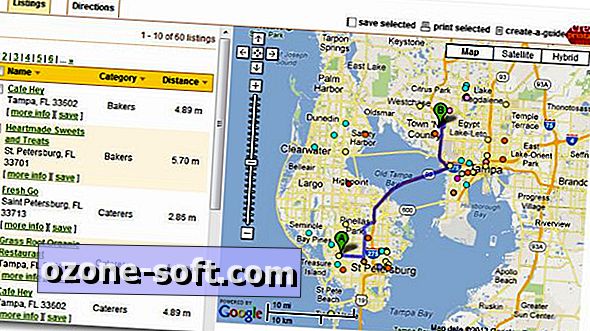








Palikite Komentarą